「apex legends迁移」简单迁移apex legends的方法 -凯发网娱乐
2021-10-29 14:48:34
编辑:
阅读:833次
摘要
如果您正在寻找一种省时且简单的方法来迁移 apex legends 等游戏而无需重新下载,您可以在此处获得有用的解决方法。
可用:将apex legends迁移到新pc,将apex legends从c盘迁移到另一个硬盘,更改apex legends的安装位置
如下图所示,在新 pc 上重新下载 apex legends 可能需要很长时间。
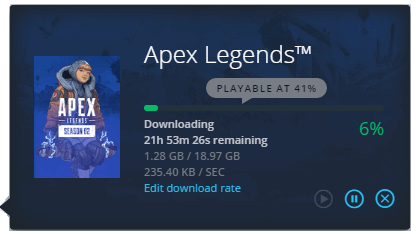
因此,如果您正在寻找一种省时且简单的方法来迁移 apex legends 等游戏而无需重新下载,您可以在此处获得有用的解决方法。
关于将 apex legends 迁移到新 pc
“如何在不重新下载的情况下将 apex legends 迁移到新计算机?
我从 windows 商店下载了这款游戏,到目前为止,它在我的旧电脑上运行良好。我最近买了一台新电脑,想把它搬到新电脑上。如果您知道如何轻松迁移 apex legends,请告诉我。”
许多用户正在购买新 pc,因为他们可以在好的 pc 上玩 apex legends 更有趣。因此,如果您购买了一台新计算机并希望完全迁移您的游戏,例如 apex legends,请按照文本中的解决方法将 apex legends 完全迁移到您的新计算机。
准备 apex legends 迁移
在开始 apex legends 迁移过程之前,需要准备一些事项。
1.在电脑上下载并安装pc数据迁移软件
在这里,我们推荐易我电脑迁移,一款可靠的数据迁移软件。该软件非常适合 apex legends 迁移。
2. 识别 apex legends 文件夹
识别 apex legends 文件夹将使 apex legends 迁移过程更加高效。
从 microsoft store 获得的游戏: c:\users\user name\appdata\local\packages
installed games: c:\program files (x86)\game name
如何将 apex legends 迁移到新 pc
准备好上述内容后,您可以按照以下步骤将 apex legends 迁移到您的新计算机。
1. 迁移 apex legends 程序
步骤1.连接源和目标计算机
(1)启动易我电脑迁移(easeus todo pctrans pro)并选择“电脑到电脑”,然后点击“开始”进行下一步。

(2)左侧“找到的电脑”中列出了同一局域网中的计算机,您可以根据用户名(windows帐户)和ip地址等信息选择一台计算机,然后输入该帐户的密码并选择传输方向以连接两台计算机。

易我电脑迁移还可以通过验证码来连接两台计算机。您可以在另一台计算机点击“验证码”,查看该机的验证码,然后在本机输入该验证码进行连接。

如果左侧“找到的电脑”中无法直接列出计算机,请点击“添加电脑”,然后通过ip或计算机名称来添加另一台计算机。

注意:
◆请确保源计算机和目标计算机位于同一局域网内,并且目标计算机已安装相同版本的易我电脑迁移软件。
步骤2.选择要传输的内容
(1)易我电脑迁移将开始枚举源计算机中所有可以传输的应用程序、数据和账户。此过程将花费一些时间,并且速度因数据量和计算机性能而异。枚举完成后,您可以对传输的内容进行“编辑”。

(2)点击“编辑”按钮以选择需要传输的应用程序,文件,文件夹,帐户和设置。

为远程电脑的操作系统创建还原点可确保您始终能够将目标计算机的系统还原到传输前的状态。启用此选项后,传输时需要花费几分钟才能完成该操作。
(3)选择要传输的应用程序。

注意:
◆关于程序的兼容性,具有四种状态:“支持的”,“可能支持的”,“不支持的”和“已有的”。
支持的:该应用程序与目标计算机完全兼容。
可能支持的:该应用程序可能与目标计算机兼容。
不支持的:该应用程序与目标计算机不兼容。
已有的:该应用程序已经在两台计算机上存在,无需传输。
(4)选择要传输的文件。

对于某个文件或文件夹,您可以点击右侧“编辑”按钮,更改目标路径,将所选文件重定向到目标计算机上的其他位置。

注意:
◆当您需要修改目标路径时,强烈建议您只修改盘符部分。
◆与传输文件不同的是,默认情况下,应用程序将被迁移到目标计算机上的“program”文件夹中。而通常,“program”文件夹位于c:\中。
(5)点击账号的“编辑”按钮,程序会列出源计算机上的windows帐户,选择您要传输的账号。

在选择“用户账号设置”,“用户数据”,“个性化”,“电源选项”,“锁屏壁纸”和“账号密码”之前,您需要通过输入帐户密码进行授权。


注意:
◆传输之后,目标计算机上的账号密码与源计算机上的账号密码相同。
步骤3.开始迁移
完成上述所有设置后,请点击“迁移”按钮以开始传输。


注意:
◆迁移完成后,需要重新启动计算机以刷新所有传输的信息。
现在您有了 apex legends 的迁移。然后按照以下步骤迁移 apex legends 文件夹。
2. 迁移 apex legends 数据文件夹
步骤 1.按照上面的指南连接两台计算机。
步骤 2.单击文件类别中的“编辑”按钮,选择要迁移的数据。
步骤 3.选择 apex legends 文件夹,然后单击迁移。
更改 apex legends 安装:将 apex legends 迁移到另一个硬盘
本文将向您展示如何更改 apex legends 的安装位置,即将 apex legends 移动到同一台 pc 上的另一个硬盘。如果要释放特定驱动器上的空间,请按照以下步骤操作。
步骤1.连接源和目标计算机
(1)启动易我电脑迁移(easeus todo pctrans pro)并选择“电脑到电脑”,然后点击“开始”进行下一步。

(2)左侧“找到的电脑”中列出了同一局域网中的计算机,您可以根据用户名(windows帐户)和ip地址等信息选择一台计算机,然后输入该帐户的密码并选择传输方向以连接两台计算机。

易我电脑迁移还可以通过验证码来连接两台计算机。您可以在另一台计算机点击“验证码”,查看该机的验证码,然后在本机输入该验证码进行连接。

如果左侧“找到的电脑”中无法直接列出计算机,请点击“添加电脑”,然后通过ip或计算机名称来添加另一台计算机。

注意:
◆请确保源计算机和目标计算机位于同一局域网内,并且目标计算机已安装相同版本的易我电脑迁移软件。
步骤2.选择要传输的内容
(1)易我电脑迁移将开始枚举源计算机中所有可以传输的应用程序、数据和账户。此过程将花费一些时间,并且速度因数据量和计算机性能而异。枚举完成后,您可以对传输的内容进行“编辑”。

(2)点击“编辑”按钮以选择需要传输的应用程序,文件,文件夹,帐户和设置。

为远程电脑的操作系统创建还原点可确保您始终能够将目标计算机的系统还原到传输前的状态。启用此选项后,传输时需要花费几分钟才能完成该操作。
(3)选择要传输的应用程序。

注意:
◆关于程序的兼容性,具有四种状态:“支持的”,“可能支持的”,“不支持的”和“已有的”。
支持的:该应用程序与目标计算机完全兼容。
可能支持的:该应用程序可能与目标计算机兼容。
不支持的:该应用程序与目标计算机不兼容。
已有的:该应用程序已经在两台计算机上存在,无需传输。
(4)选择要传输的文件。

对于某个文件或文件夹,您可以点击右侧“编辑”按钮,更改目标路径,将所选文件重定向到目标计算机上的其他位置。

注意:
◆当您需要修改目标路径时,强烈建议您只修改盘符部分。
◆与传输文件不同的是,默认情况下,应用程序将被迁移到目标计算机上的“program”文件夹中。而通常,“program”文件夹位于c:\中。
(5)点击账号的“编辑”按钮,程序会列出源计算机上的windows帐户,选择您要传输的账号。

在选择“用户账号设置”,“用户数据”,“个性化”,“电源选项”,“锁屏壁纸”和“账号密码”之前,您需要通过输入帐户密码进行授权。


注意:
◆传输之后,目标计算机上的账号密码与源计算机上的账号密码相同。
步骤3.开始迁移
完成上述所有设置后,请点击“迁移”按钮以开始传输。


注意:
◆迁移完成后,需要重新启动计算机以刷新所有传输的信息。
2
我应该使用哪种迁移方法将应用程序和数据从旧电脑迁移到新电脑?
如果您的两台计算机在同一局域网内,则建议您使用“电脑到电脑”的迁移方式;如果不在同一局域网,您可以使用“备份和还原”功能进行迁移。
温馨提示:本文由易我科技网站编辑部出品转载请注明出处,违者必究(部分内容来源于网络,经作者整理后发布,如有侵权,请立刻联系凯发app官网登录处理)
标签:
 凯发app官网登录的产品中心
凯发app官网登录的产品中心 售后支持
售后支持 合作招商
合作招商



